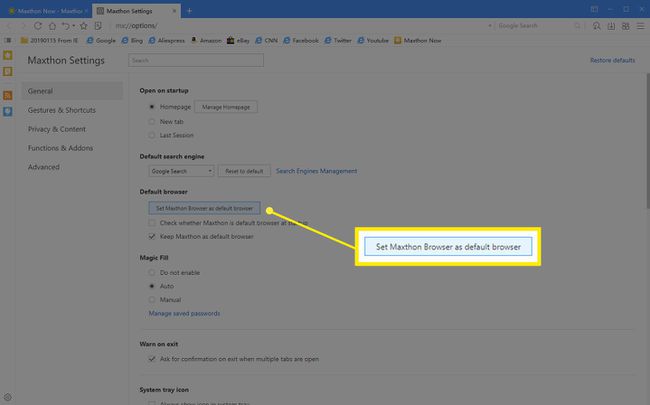Kā mainīt noklusējuma pārlūkprogrammu sistēmā Windows
Kas jāzina
- No Windows Sākt izvēlne: Tips Noklusējuma lietotnes. Zem interneta pārlūks, atlasiet pašreizējo noklusējuma vērtību un pēc tam izvēlieties jaunu opciju.
- Iestatiet pārlūku Chrome par noklusējumu: atveriet pārlūku Chrome. Izvēlieties Izvēlne > Iestatījumi > Noklusējuma pārlūkprogramma > Padariet Google Chrome par noklusējuma pārlūkprogrammu.
- Padariet Firefox par noklusējumu: atveriet Firefox. Iet uz Izvēlne > Iespējas > Ģenerālis > Uzsākt un atlasiet Padarīt noklusējumu.
Šajā rakstā ir paskaidrots, kā mainīt noklusējuma pārlūkprogrammu Microsoft Edge, Windows datorā. Norādījumi attiecas uz operētājsistēmām Windows 10, Windows 8 un Windows 7.
Kā izvēlnē Sākt izvēlēties jaunu noklusējuma pārlūkprogrammu
Ja jums ir Windows 10, iespējams, varēsit ātri mainīt noklusējuma pārlūkprogrammu, nepalaižot nevienu no konkrētām pārlūkprogrammas programmām, kā norādīts tālāk.
Pirmkārt, ierakstiet noklusējuma lietotnes meklēšanas laukā, pēc tam ritiniet uz leju līdz
Ja tas jums nelīdz, izmēģiniet tālāk sniegtos norādījumus atkarībā no izmantotās pārlūkprogrammas.
Google Chrome
Lai iestatītu Google Chrome kā noklusējuma Windows pārlūkprogrammu, veiciet tālāk norādītās darbības.
Atveriet pārlūkprogrammu Google Chrome.
Izvēlieties Chrome izvēlne poga, ko attēlo trīs horizontālas līnijas un atrodas pārlūkprogrammas loga augšējā labajā stūrī.
-
Kad tiek parādīta nolaižamā izvēlne, atlasiet Iestatījumi opciju.
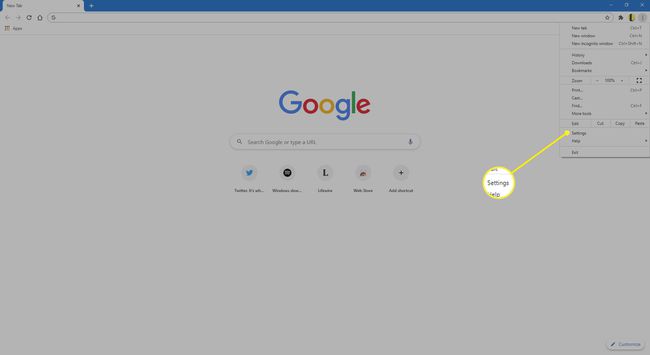
-
Kreisajā rūtī atlasiet Noklusējuma pārlūkprogramma.
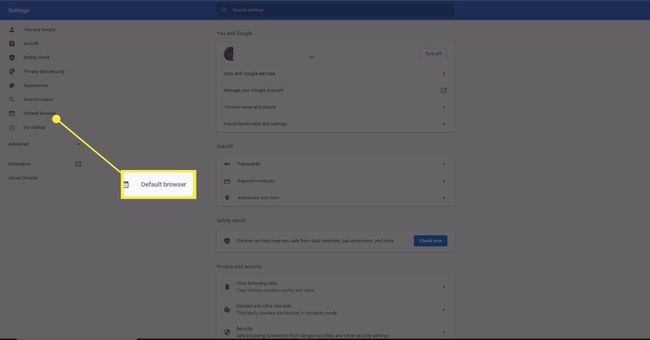
-
Izvēlieties Padarīt noklusējumu.
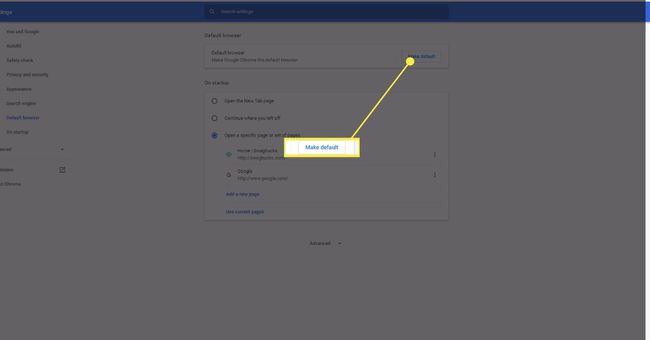
Varat arī piekļūt Chrome iestatījumu saskarnei, ievadot tālāk norādīto īsinājumtaustiņu komanda pārlūkprogrammas adreses joslā: chrome://settings.
Jūsu dators atver Noklusējuma lietotnes sīklietotne, kurā varat izvēlēties Google Chrome kā noklusējuma pārlūkprogrammu.
Mozilla Firefox
Lai iestatītu Mozilla Firefox kā noklusējuma Windows pārlūkprogrammu, veiciet tālāk norādītās darbības.
Atveriet pārlūkprogrammu Firefox.
Izvēlieties Firefox izvēlne poga, ko attēlo trīs horizontālas līnijas un atrodas pārlūkprogrammas loga augšējā labajā stūrī.
-
Kad tiek parādīta uznirstošā izvēlne, atlasiet Iespējas.
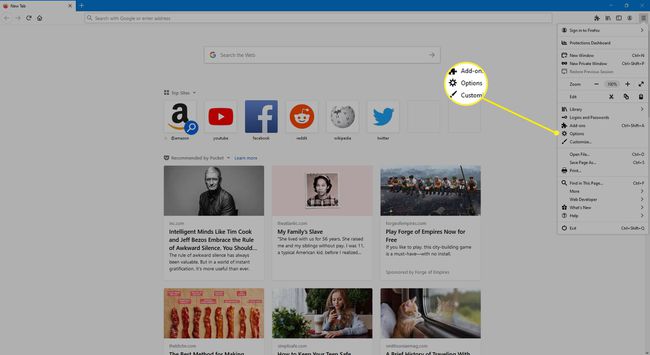
-
Pirmā sadaļa Ģenerālis cilne, marķēta Uzsākt, satur jūsu pārlūkprogrammas iestatījumus. Izvēlieties Padarīt noklusējumu.
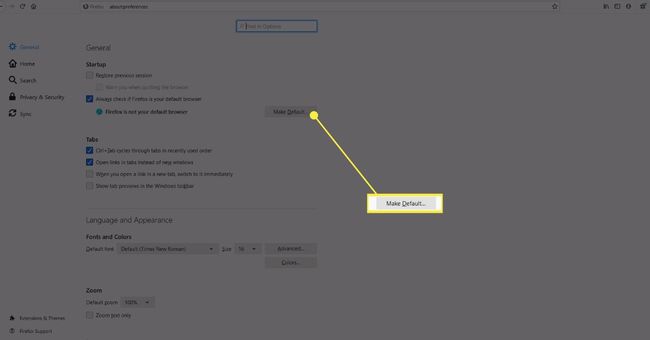
Microsoft Edge
Lai iestatītu Microsoft Edge kā noklusējuma pārlūkprogrammu operētājsistēmā Windows 10, veiciet tālāk norādītās darbības.
Atveriet pārlūkprogrammu Microsoft Edge.
-
Izvēlieties Iestatījumi un daudz kas cits, pārstāvēts trīs punkti un atrodas pārlūkprogrammas loga augšējā labajā stūrī un izvēlieties Iestatījumi.
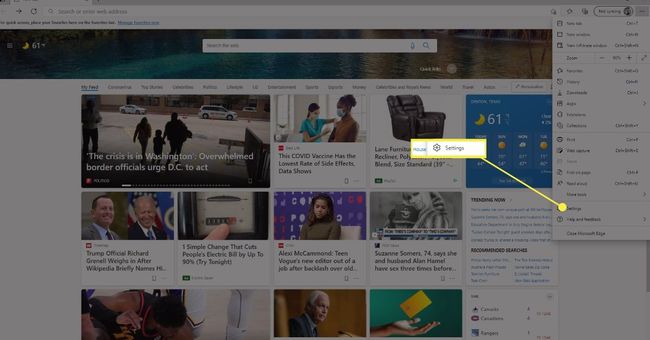
-
Kreisajā rūtī atlasiet Noklusējuma pārlūkprogramma.
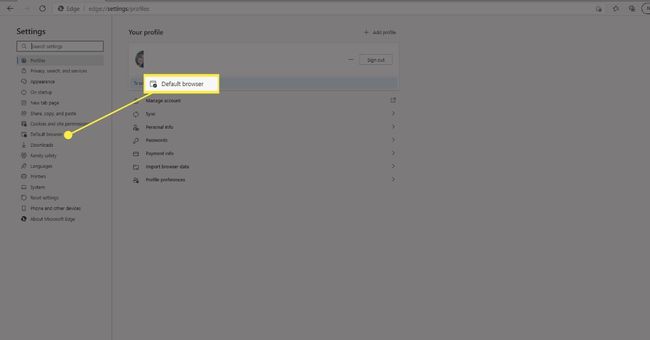
-
Izvēlieties Padarīt noklusējumu.
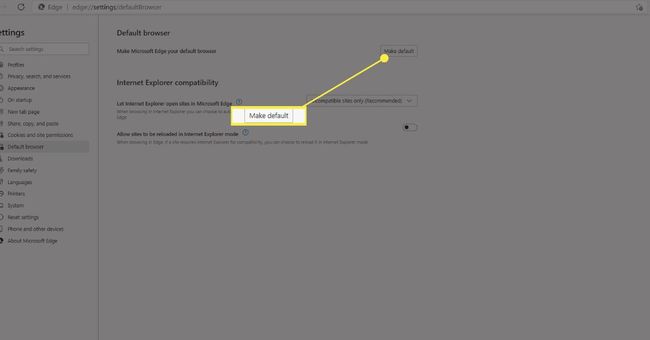
Opera
Lai iestatītu Opera kā noklusējuma Windows pārlūkprogrammu, veiciet tālāk norādītās darbības.
Izvēlieties Opera izvēlnes pogu, kas atrodas pārlūkprogrammas loga augšējā kreisajā stūrī.
-
Kad tiek parādīta nolaižamā izvēlne, atlasiet Iestatījumi.

-
Atrodiet Noklusējuma pārlūkprogramma sadaļā. Tālāk atlasiet Padarīt noklusējumu. Windows parāda noklusējuma programmu lapu un maina pārlūkprogrammas izvēli uz Opera.

Maxthon mākoņa pārlūks
Lai iestatītu Maxthon Cloud Browser kā noklusējuma Windows pārlūkprogrammu, veiciet tālāk norādītās darbības.
Izvēlieties Maxthon izvēlne, pārstāvēts trīs lauztas horizontālas līnijas un atrodas pārlūkprogrammas loga augšējā labajā stūrī.
-
Izvēlieties Iestatījumi.

-
Kad tiek parādīta iestatījumu lapa, atlasiet Iestatīt Maxthon Browser kā noklusējuma pārlūkprogrammu.